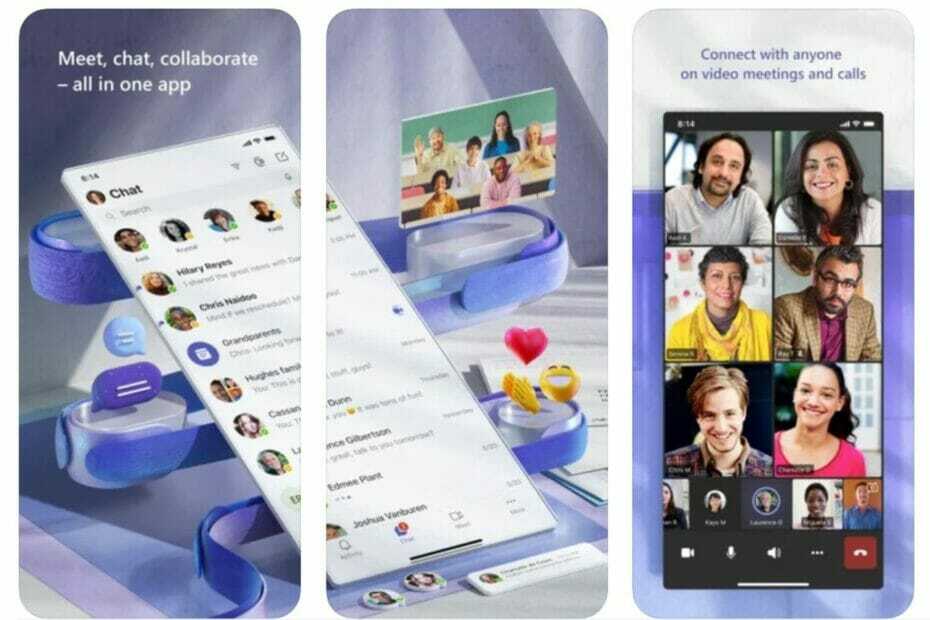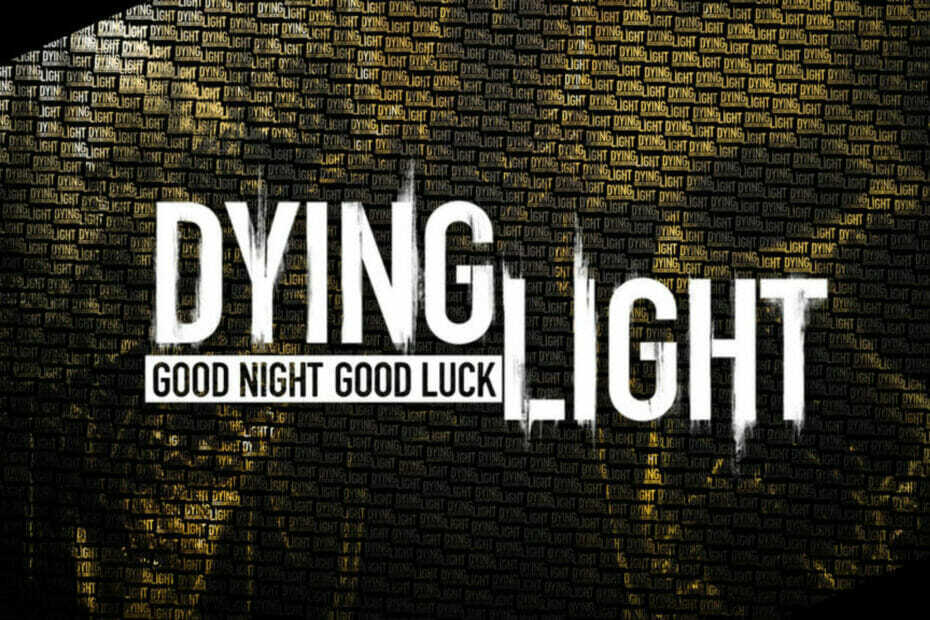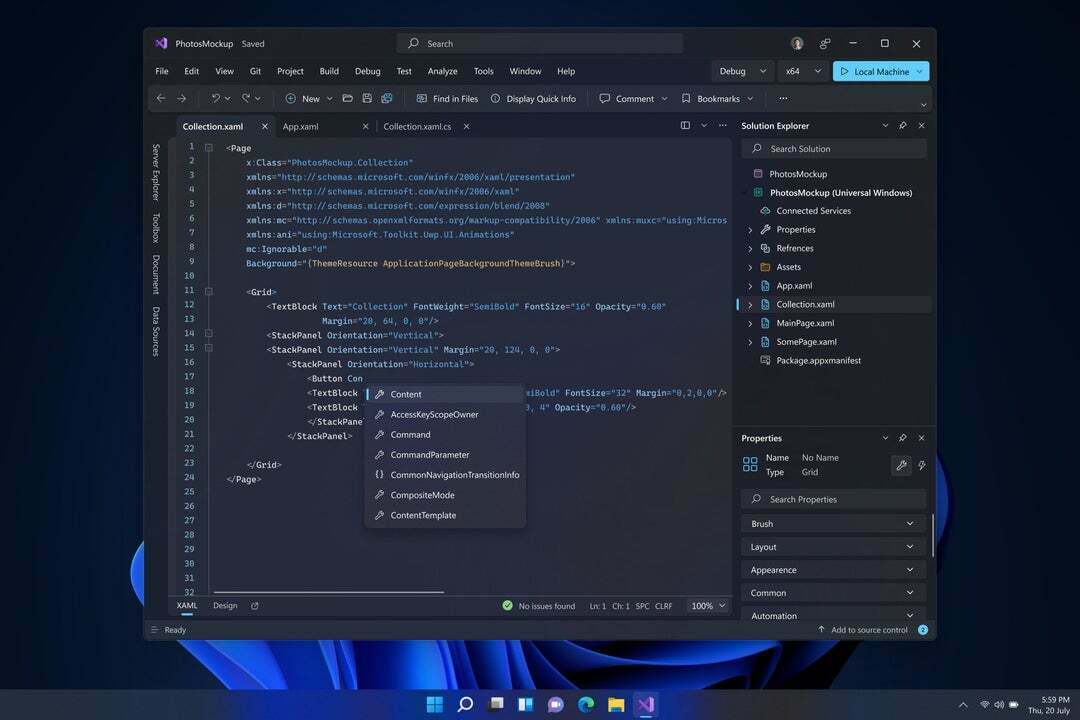Šī programmatūra novērsīs izplatītākās datora kļūdas, pasargās jūs no failu zaudēšanas, ļaunprātīgas programmatūras, aparatūras kļūmes un optimizēs datoru maksimālai veiktspējai. Labojiet datora problēmas un noņemiet vīrusus tagad, veicot 3 vienkāršas darbības:
- Lejupielādējiet Restoro datoru labošanas rīku kas nāk ar patentēto tehnoloģiju (patents pieejams šeit).
- Klikšķis Sāciet skenēšanu lai atrastu Windows problēmas, kas varētu radīt problēmas ar datoru.
- Klikšķis Labot visu lai novērstu problēmas, kas ietekmē datora drošību un veiktspēju
- Restoro ir lejupielādējis 0 lasītāji šomēnes.
Pat ja Creators atjauninājums tika oficiāli izlaists vairāk nekā pirms mēneša, pastāv iespēja, ka daži lietotāji to joprojām nespēj iegūt. Vismaz standarta gaisā pa gaisu Windows atjaunināšana iezīme. Kā paziņoja Microsoft izstrādes komanda, daži lietotāji var gaidīt mēnešus, lai to iegūtu.
Tomēr pastāv zināms, diezgan savdabīgs jautājums, kas visu padara gazillionu reizes grūtāku. Proti, daži lietotāji ziņoja, ka lietotnes Iestatījumi sadaļa Atjaunināt ir pilnīgi un pilnīgi tukša! Kad lietotāji nejauši pārvietojas, lai pārbaudītu atjauninājumus, viņiem atrodams tikai atstarpe, kas nedaudz līdzinās tīrai papīra lapai.
Ak, neļaujiet tam jūs nobiedēt, ir veids, kā atrisināt šo problēmu, veicot dažas vienkāršas darbības. Tātad, ja jūs esat aizrāvies ar šo zemo taustiņu, veiciet tālāk norādītās darbības, un mēs, cerams, atbrīvosim jūs no šīs smagās nastas.
Kā atrisināt Windows atjaunināšanas problēmas sistēmā Windows 10 Creators Update
Pārbaudiet saistītos pakalpojumus
Pirmais solis, kas jums jāveic, lai novērstu šo problēmu, ir pārbaudīt noteiktus ar atjaunināšanu saistītus pakalpojumus, kuri var tikt atspējoti vai apturēti bez redzama iemesla. Lai arī viņiem nevajadzētu tieši izraisīt pilnīgu visas lapas neesamību, ir vērts tos pārbaudīt un pārliecināties, ka tie darbojas kā paredzēts.
Ja neesat pārliecināts, kā to izdarīt, izpildiet tālāk sniegtos norādījumus.
- Windows meklēšanas joslā ierakstiet pakalpojumi.msc un atveriet Pakalpojumus.
- Pārliecinieties, vai šādi saraksta pakalpojumi ir iestatīti darboties automātiski:
- TCP / IP NetBIOS palīgs
- IKE un AuthIP IPsec atslēgas moduļi
- Serveris
- Darbstacija
- Automātiski atjauninājumi VAI Windows atjaunināšana
- Fona inteliģentais pārsūtīšanas pakalpojums
- Ja daži no pakalpojumiem ir apturēti, noteikti palaidiet tos.
- Restartējiet datoru un pārbaudiet izmaiņas.
Ja problēma joprojām pastāv un izvēlnē Iestatījumi joprojām trūkst būtisko atjaunināšanas opciju, noteikti izmēģiniet alternatīvās darbības.
Palaidiet DISM
DISM ir rīks, kam ir izšķiroša nozīme Windows atjaunināšanas problēmu novēršanā. Izvietošanas attēlu un apkalpošanas pārvaldības rīka galvenā problēma ir pārbaudīt trūkstošos vai bojātos failus. Nav nekas neparasts, ka Windows 10 pēkšņi daži faili tiek nepareizi ievietoti ļaunprātīgas programmatūras vai kritisku sistēmas kļūdu dēļ. DISM vajadzētu skenēt un atjaunot šos failus.
- Ar peles labo pogu noklikšķiniet uz Sākt un sadaļā Administratīvie rīki atveriet komandu uzvedni (Administrēšana).
- Komandrindā ierakstiet šādu komandu un nospiediet taustiņu Enter:
- DISM / Online / Cleanup-Image / RestoreHealth

- DISM / Online / Cleanup-Image / RestoreHealth
- Pagaidiet apmēram 10 minūtes, līdz process ir pabeigts, un restartējiet datoru.
Turklāt šis rīks nav atkarīgs tikai no sistēmas resursiem, jo tā darbināšanai varat izmantot ārējos datu nesējus. Jums būs nepieciešams tikai bootable USB vai DVD ar sistēmas instalāciju, un jums ir labi iet. Šī iemesla dēļ mēs izskaidrosim abas procedūras.
- Pievienojiet Windows 10 instalācijas datu nesēju (USB vai DVD).
- Ar peles labo pogu noklikšķiniet uz izvēlnes Sākt un atveriet komandu uzvedni (administrēšana).
- Zem komandrindas ierakstiet šādas komandas un pēc katras nospiediet Enter:
- dism / online / cleanup-image / scanhealth
- dism / online / cleanup-image / checkhealth
- dism / online / cleanup-image / atjaunot veselību
- Kad viss ir pabeigts, ierakstiet šādu komandu un nospiediet taustiņu Enter:
- DISM / Online / Cleanup-Image / RestoreHealth / source: WIM: X: SourcesInstall.wim: 1 / LimitAccess
- Pārliecinieties, ka maināt X vērtību ar pievienotā diska burtu ar Windows 10 instalēšanu.
- Pēc procedūras pabeigšanas restartējiet datoru un meklējiet izmaiņas.
Ja pat ar to nepietika, lai atbrīvotu jūs no problēmas, jūsu vienīgās atlikušās iespējas ir ierobežotas. Varat izmantot dažas atkopšanas opcijas, piemēram, Atiestatīt šo datoru vai veikt tīru pārinstalēšanu.
Atiestatiet šo datoru
Palaidiet sistēmas skenēšanu, lai atklātu iespējamās kļūdas

Lejupielādējiet Restoro
Datora labošanas rīks

Klikšķis Sāciet skenēšanu lai atrastu Windows problēmas.

Klikšķis Labot visu lai novērstu problēmas ar patentēto tehnoloģiju.
Palaidiet datora skenēšanu ar Restoro Repair Tool, lai atrastu kļūdas, kas izraisa drošības problēmas un palēninājumus. Pēc skenēšanas pabeigšanas labošanas process bojātos failus aizstās ar svaigiem Windows failiem un komponentiem.
Atiestatot datoru uz rūpnīcas iestatījumiem, jūs joprojām varat saglabāt visus datus, kas tiek glabāti sistēmas nodalījumā. Turklāt procedūra nav tik laikietilpīga kā pilnīga pārinstalēšana. Tomēr katram gadījumam pārliecinieties, ka dublējat datus un licences atslēgu, ja kaut kas noiet greizi. Un, ja mēs varam mācīties no iepriekšējās pieredzes, ar Windows 10 nekas nav neiespējams. Ja vēlaties izmēģināt, izpildiet tālāk sniegtos norādījumus.
- Noklikšķiniet uz Sākt.
- Atveriet iestatījumus.
- Atveriet opciju Atjaunināšana un drošība.
- Kreisajā rūtī izvēlieties Atkopšana.
- Sadaļā Atiestatīt šo datoru noklikšķiniet uz Sākt.

- Izvēlieties Saglabāt manus failus.
- Pēc procedūras pabeigšanas DLL kļūdām vajadzētu būt sen.
No otras puses, ja jūsu sistēmai nodarītie zaudējumi ir neatgriezeniski, tīra pārinstalēšana ir obligāta.
Veiciet tīru pārinstalēšanu
Galu galā, ja neviena no iepriekšējām darbībām nebija pietiekama, lai atrisinātu atjaunināšanas problēmas, jums vajadzētu pievērsties pārinstalēšanai. Mēs apzināmies, ka tas nav īsti vēlams risinājums, jo tas var aizņemt kādu laiku, tomēr tas ir sāpju līdzeklis. Lai veiktu tīru pārinstalēšanu un atbrīvotos no iespējamiem kritiskiem sistēmas bojājumiem, procedūrai būs nepieciešams USB vai DVD. Par laimi, ieviešot sistēmu Windows 10, lietotājiem tiek nodrošināta programmatūra, kurai vajadzētu jums ļoti palīdzēt instalēšanas procesā.
Pirmkārt, jums būs jāiegūst multivides izveides rīks. Jūs to varat lejupielādēt bez maksas, šeit.
Pēc tam iesakām iegūt USB disku, kura atmiņas lielums ir 4 GB vai lielāks. Pārējās procedūras darbības var atrast šajā rakstu.
Neaizmirstiet dublēt datus no sistēmas nodalījuma un saglabāt licences atslēgu. Jūs varat aktivizēt tikai iegādāto Windows 10 versiju, tāpēc paturiet to prātā pirms sākat instalēšanu.
Tam tas būtu jādara. Ja jums ir kādi jautājumi par izskatāmo tēmu vai alternatīvu risinājumu, brīvi pastāstiet mums komentāros. Mēs priecāsimies no jums uzzināt.
SAISTĪTIE STĀSTI, KAS JUMS PĀRBAUDA:
- Kā novērst bieži sastopamās problēmas ar Windows atjaunināšanu
- Nevar instalēt Windows 10 Creators Update ar Media Creation Tool [Labot]
- Windows Creator problēmas pēc Creators Update [Fix] instalēšanas
 Vai jums joprojām ir problēmas?Labojiet tos ar šo rīku:
Vai jums joprojām ir problēmas?Labojiet tos ar šo rīku:
- Lejupielādējiet šo datora labošanas rīku novērtēts kā lielisks vietnē TrustPilot.com (lejupielāde sākas šajā lapā).
- Klikšķis Sāciet skenēšanu lai atrastu Windows problēmas, kas varētu radīt problēmas ar datoru.
- Klikšķis Labot visu lai novērstu problēmas ar patentēto tehnoloģiju (Ekskluzīva atlaide mūsu lasītājiem).
Restoro ir lejupielādējis 0 lasītāji šomēnes.